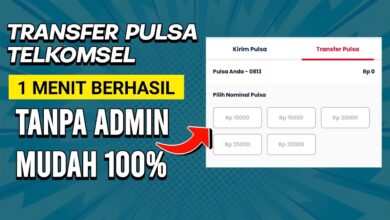Panduan Lengkap: Tugas Dasar Membuat Presentasi PowerPoint dengan Efektif
 Presentasi PowerPoint sudah menjadi bagian tak terpisahkan dari dunia pendidikan, bisnis, hingga kegiatan profesional lainnya. Tak hanya sebagai media visual, slide yang dirancang dengan baik juga mampu memperkuat penyampaian ide, membangun alur berpikir, dan meningkatkan daya tarik audiens. Namun, sebelum kamu bisa menghasilkan presentasi yang memikat, penting untuk memahami tugas-tugas dasar dalam membuatnya.
Presentasi PowerPoint sudah menjadi bagian tak terpisahkan dari dunia pendidikan, bisnis, hingga kegiatan profesional lainnya. Tak hanya sebagai media visual, slide yang dirancang dengan baik juga mampu memperkuat penyampaian ide, membangun alur berpikir, dan meningkatkan daya tarik audiens. Namun, sebelum kamu bisa menghasilkan presentasi yang memikat, penting untuk memahami tugas-tugas dasar dalam membuatnya.
Melalui panduan ini, kamu akan belajar langkah demi langkah membuat presentasi PowerPoint yang efektif dan profesional. Mari mulai dari dasar.
1. Memahami Fungsi PowerPoint dalam Komunikasi Visual
Sebelum terjun ke proses teknis, kamu perlu memahami peran PowerPoint dalam menyampaikan pesan. PowerPoint membantu kamu mengorganisasi informasi menjadi bagian-bagian visual yang lebih mudah dipahami. Setiap slide berfungsi seperti halaman buku: satu ide utama, satu pesan jelas.
Dengan memecah informasi menjadi beberapa slide, kamu dapat mengontrol alur penyampaian dan menjaga perhatian audiens tetap fokus. Inilah mengapa memahami struktur presentasi sejak awal sangat krusial.
2. Memilih Tema yang Tepat untuk Membangun Tampilan Konsisten
Setelah memahami peran PowerPoint, langkah selanjutnya adalah memilih tema. Tema akan menentukan tampilan visual presentasimu secara keseluruhan—mulai dari warna, font, hingga efek.
Untuk memulai:
- Buka PowerPoint.
- Klik File > Baru dan pilih tema yang tersedia.
- Tekan Buat untuk mulai menyunting.
Dengan memilih tema lebih dulu, kamu akan menghemat waktu dalam penyesuaian desain. Selain itu, penggunaan tema membuat tampilan tiap slide tetap konsisten dan selaras. Hal ini tentu akan meningkatkan kesan profesional pada presentasimu.
3. Menambahkan Slide Baru untuk Menyusun Alur Materi
Setelah memilih tema, kamu perlu mulai mengembangkan isi. Kamu bisa melakukannya dengan menambahkan slide baru.
Langkah-langkahnya cukup mudah:
- Buka tab Beranda, lalu klik Slide Baru.
- Pilih layout sesuai kebutuhan, misalnya untuk judul, isi, gambar, atau dua kolom.
Menariknya, layout yang tepat akan mempermudah kamu menyusun konten tanpa harus mengatur posisi elemen dari awal. Dengan begitu, kamu bisa langsung fokus pada isi presentasi tanpa terhambat urusan desain teknis.
4. Menyimpan File Secara Berkala untuk Menghindari Kehilangan Data
Setelah menambahkan beberapa slide, jangan lupa untuk menyimpan pekerjaanmu. Banyak orang terlena saat mendesain slide hingga lupa menekan tombol simpan. Akibatnya, pekerjaan yang sudah setengah jadi bisa hilang dalam sekejap.
Agar lebih aman:
- Gunakan pintasan Ctrl + S setiap beberapa menit.
- Simpan file di komputer atau OneDrive.
- Aktifkan fitur simpan otomatis jika kamu menggunakan cloud storage.
Dengan kebiasaan menyimpan secara rutin, kamu bisa bekerja lebih tenang tanpa takut kehilangan data penting.
5. Menambahkan Teks yang Ringkas dan Padat
Langkah selanjutnya adalah mengisi slide dengan informasi. Biasanya, kamu akan mulai dengan menambahkan teks sebagai judul, subjudul, atau poin-poin penting.
Caranya sederhana:
- Klik area teks di dalam slide.
- Ketikkan konten secara langsung.
Namun perlu diingat, jangan menjejali slide dengan terlalu banyak teks. Alih-alih membantu, teks yang berlebihan bisa membuat audiens bosan dan kehilangan fokus. Oleh karena itu, tulislah informasi secara singkat namun bermakna. Gunakan bullet point, sorot kata kunci, dan pastikan setiap slide hanya menampilkan satu ide utama.
6. Memperindah Teks dengan Format yang Tepat
Setelah menambahkan teks, kamu bisa membuat tampilannya lebih menarik dengan memanfaatkan berbagai fitur format. Langkah ini penting untuk memperkuat penekanan dan meningkatkan estetika.
Berikut yang bisa kamu lakukan:
- Sorot teks, lalu ubah warnanya agar lebih mencolok.
- Tambahkan efek bayangan, cahaya, atau outline.
- Gunakan ukuran font yang bervariasi untuk membedakan judul dan isi.
Dengan memanfaatkan format teks secara efektif, kamu bisa menciptakan presentasi yang bukan hanya informatif, tetapi juga enak dipandang.
7. Menambahkan Gambar untuk Memperkuat Pesan Visual
Jika teks berfungsi menjelaskan, maka gambar berfungsi memperkuat. Menyisipkan gambar bisa membuat slide lebih hidup dan membantu audiens memahami informasi secara visual.
Untuk menambahkan gambar:
- Klik Sisipkan > Gambar.
- Pilih gambar dari komputer, stok gambar, atau sumber online.
- Setelah gambar masuk, atur posisinya agar tidak menutupi teks.
Kamu bisa menggunakan foto, ilustrasi, infografik, atau bahkan tangkapan layar sesuai konteks presentasi. Pilih gambar yang jelas, relevan, dan berkualitas tinggi.
8. Menambahkan Bentuk dan Ikon sebagai Elemen Pendukung
Selain gambar, kamu juga bisa menambahkan bentuk (shapes) dan ikon sebagai elemen tambahan. Elemen ini bisa membantu mempertegas informasi atau membuat visual lebih dinamis.
Langkah-langkahnya:
- Klik Sisipkan > Bentuk.
- Pilih bentuk seperti kotak, lingkaran, panah, atau ikon.
- Tempatkan dan sesuaikan ukurannya.
Kamu bisa menempatkan teks dalam bentuk tertentu, menandai area penting, atau membuat diagram sederhana. Dengan begitu, presentasimu akan terasa lebih profesional dan terstruktur.
9. Menyisipkan Catatan Pembicara untuk Panduan Saat Tampil
Jika kamu sering lupa apa yang harus disampaikan saat presentasi, manfaatkan fitur catatan pembicara (speaker notes). Catatan ini hanya terlihat oleh presenter dan tidak akan muncul di layar audiens.
Cara menggunakannya:
- Klik kolom “Catatan” di bawah slide.
- Tulis poin-poin penting atau skrip singkat.
Saat kamu menjalankan presentasi dalam mode Presenter View, kamu bisa membaca catatan ini tanpa mengganggu tampilan slide yang dilihat audiens. Fitur ini sangat berguna terutama saat kamu menyampaikan materi panjang atau mendalam.
10. Menjalankan Presentasi dan Melihat Hasil Akhir
Setelah menyusun seluruh slide, saatnya menjalankan presentasi untuk melihat hasil akhirnya. Ini juga menjadi momen untuk mengecek alur, transisi, dan apakah setiap elemen tampil dengan baik.
Untuk memulai:
- Klik Tampilan Slide > Dari Awal, atau tekan F5.
- Gunakan tombol panah untuk berpindah antar slide.
- Tekan Esc untuk keluar dari mode presentasi.
Pastikan kamu mencoba beberapa kali sebelum hari presentasi. Semakin familiar kamu dengan alur slide, semakin percaya diri kamu saat tampil.
11. Membuat dan Menyunting Presentasi di PowerPoint Web
Jika kamu bekerja dari berbagai perangkat atau ingin berkolaborasi dengan tim secara online, kamu bisa memanfaatkan PowerPoint versi web. Versi ini menyediakan sebagian besar fitur penting yang tersedia di desktop.
Beberapa keuntungan menggunakan PowerPoint Web:
- Akses dokumen dari mana saja selama ada internet.
- Simpan otomatis di OneDrive.
- Kolaborasi real-time dengan anggota tim.
- Bagikan link presentasi langsung ke siapa pun.
Dengan begitu, kamu bisa bekerja lebih fleksibel tanpa harus tergantung pada satu perangkat saja.
12. Gunakan Pintasan Keyboard untuk Efisiensi Kerja
Agar pekerjaan lebih cepat dan efisien, gunakan pintasan keyboard saat menyunting atau menjalankan presentasi. Berikut beberapa pintasan penting:
- Ctrl + S: Simpan file
- Ctrl + M: Tambah slide baru
- Ctrl + Z / Y: Undo dan redo
- F5: Jalankan presentasi dari awal
- Ctrl + P: Cetak dokumen
Menguasai pintasan akan menghemat waktu dan membuat proses kerja terasa lebih ringan.
13. Bangun Presentasi yang Terstruktur dan Efektif
Membuat presentasi PowerPoint memang tampak sederhana, tetapi hasil yang baik hanya bisa kamu capai jika memahami dasar-dasarnya. Dari memilih tema, menyusun slide, menambahkan teks dan gambar, hingga menjalankan presentasi semuanya harus kamu lakukan secara terencana.
Secara ringkas, berikut yang perlu kamu lakukan:
- Pahami peran PowerPoint dalam menyampaikan ide.
- Pilih tema yang sesuai sebagai dasar desain.
- Tambahkan slide dan susun alur dengan rapi.
- Simpan pekerjaan secara rutin.
- Tulis teks yang padat dan ringkas.
- Gunakan gambar dan bentuk sebagai pendukung visual.
- Tambahkan catatan pembicara untuk membantu saat tampil.
- Jalankan presentasi dan lakukan simulasi.
- Gunakan PowerPoint Web untuk fleksibilitas kerja.
- Manfaatkan pintasan untuk efisiensi.
Jika kamu mengikuti langkah-langkah ini dengan baik, maka kamu akan mampu membuat presentasi yang tidak hanya menarik secara visual, tetapi juga efektif dalam menyampaikan pesan.